Aparte de la gran cantidad de video / audio específicocaracterísticas, el mejor aspecto de VLC es que puede personalizar casi todo lo que tiene para ofrecer, ya sea representación de video, configuración de audio, efectos, aceleración de GPU, puede excavar en su interior y ajustar con sus diversas características. Dado que muchos usuarios prefieren VLC para ver películas y dramas con subtítulos, es posible que desee cambiar la configuración predeterminada para que los subtítulos aparezcan de la manera requerida. VLC permite a su usuario cambiar el color del texto de los subtítulos, el tamaño de fuente y la familia de fuentes, la posición del texto y los efectos de superposición. Esta publicación cubrirá el cambio de la configuración de subtítulos en VLC.
De forma predeterminada, muestra texto que tiene la familia de fuentes Arial (regular), tamaño de fuente normal, color de fuente blanco y un contorno efecto para que el texto se vea claro sobre el video con una posición de subtítulo de 0 px que también se puede cambiar de acuerdo con la relación de aspecto predeterminada del video.
En primer lugar, dirígete a la ventana de Preferencias, haz clic en Herramientas seguido de Preferencias.
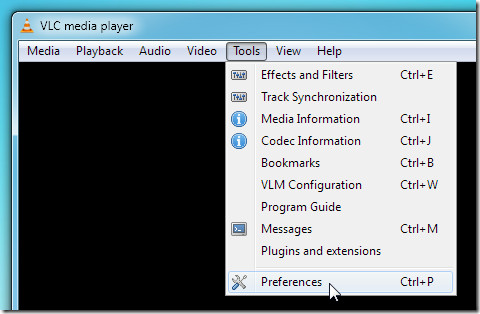
La ventana principal de Preferencias muestra configuraciones para múltiples tipos de elementos básicos de VLC en la barra lateral izquierda, sin embargo, si es un usuario avanzado, puede habilitar Todas opción presente en la parte inferior para revelar las opciones de nivel avanzado también.
Para comenzar, haga clic en Subtítulos y OSD en el flanco izquierdo paratraiga todas las configuraciones relacionadas con la visualización en pantalla y los subtítulos. Desde Subtitle Language, puede ingresar el idioma preferido junto con la decodificación de texto. La opción Cambiar decodificación de texto resulta útil, por ejemplo, cuando tiene un archivo decodificado de subtítulos que no cumple con el estándar VLC de Windows - 1252.
Desde la Configuración de pantalla, puede cambiar la fuentefamilia, tamaño, efecto y color de fuente. Las familias de fuentes están disponibles en gran número, puede elegir una que se adapte más. Si mira videos en un monitor de pantalla grande o en salas de cine conectadas con DVI, cambiar el tamaño de fuente de normal a grande tendría más sentido. La lista de colores de fuente incluye solo colores sólidos brillantes, puede elegir uno según su video. En lo que respecta al efecto de superposición de texto, me gusta de la manera predeterminada, sin embargo, el fondo y el contorno gordo siempre están presentes para reemplazar el efecto de esquema.
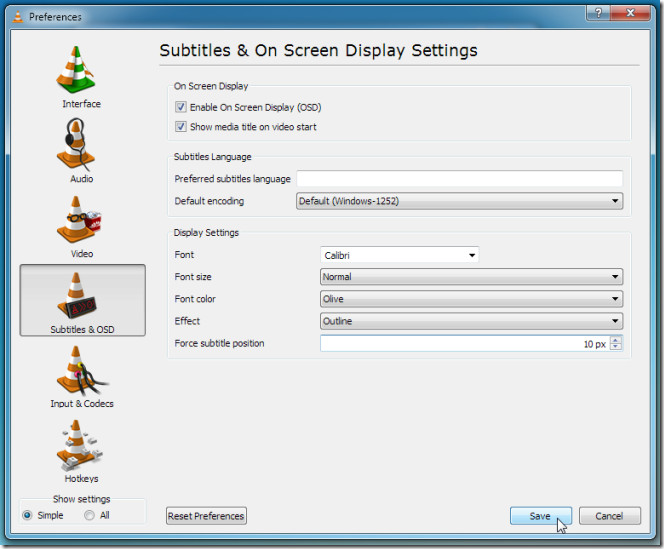
La posición del subtítulo Force se refiere a cambiar la posición de los subtítulos sobrevideo, la posición se puede cambiar ingresando valores de margen en píxeles, como si ingresa 10px, los subtítulos subirán un poco en el video. Una vez que haya terminado de cambiar la configuración, haga clic en Guardar y reinicie VLC.
Ahora reproduzca un archivo de video con subtítulos para verificar la configuración de subtítulos.
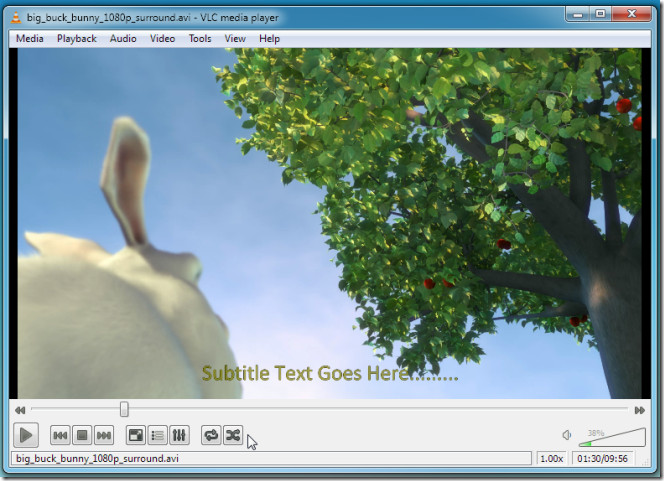
Para cambiar la configuración avanzada, active la opción Todos desde la esquina inferior izquierda de la ventana de Preferencias. Se puede acceder a la configuración avanzada de subtítulos desde Video -> Subtítulos / OSD.
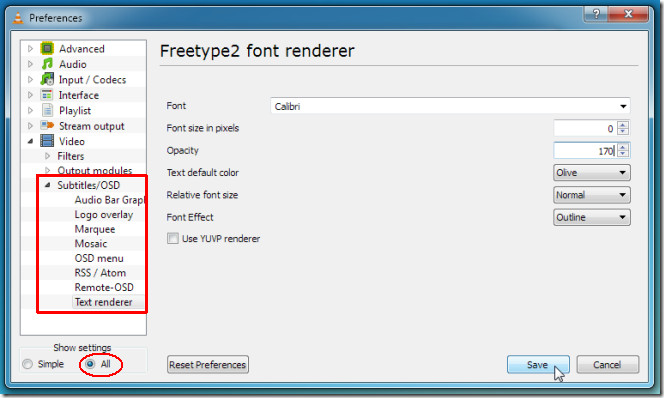
Cambiar las opciones y configuraciones de subtítulos lo ayuda a personalizar la forma en que aparecen los subtítulos sobre el video en VLC. Hemos demostrado la guía sobre VLC v.1.1.5.













Comentarios